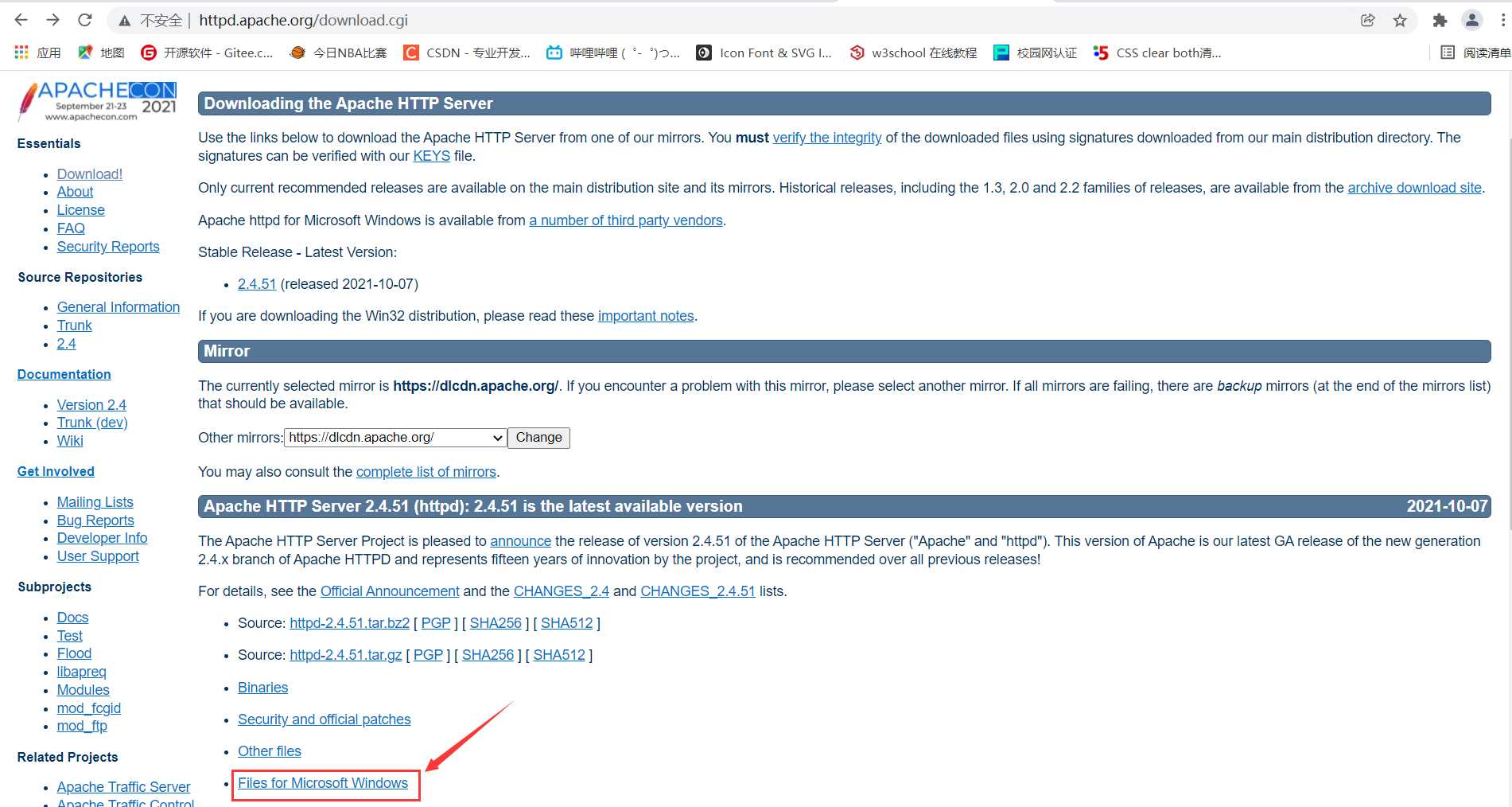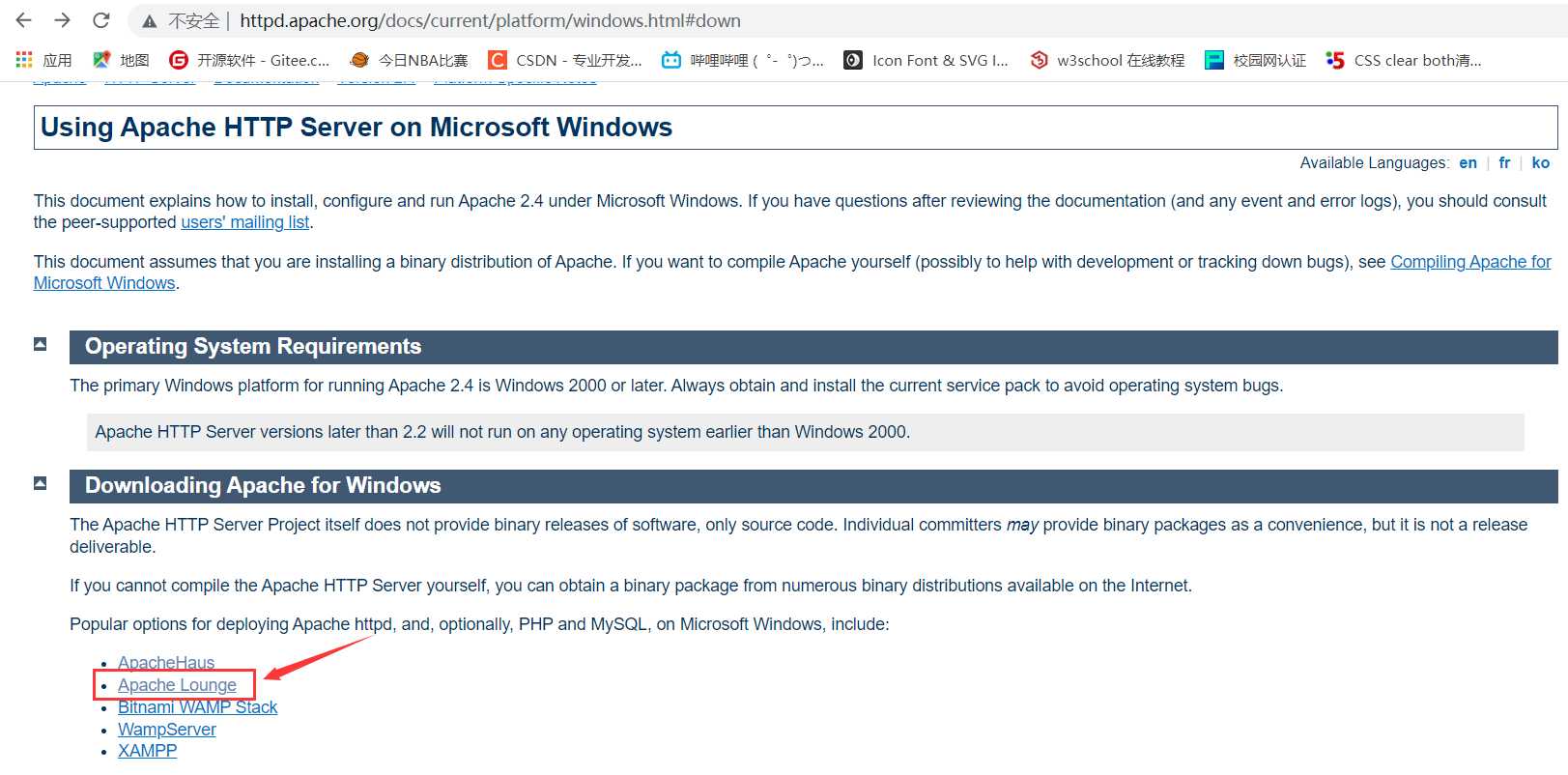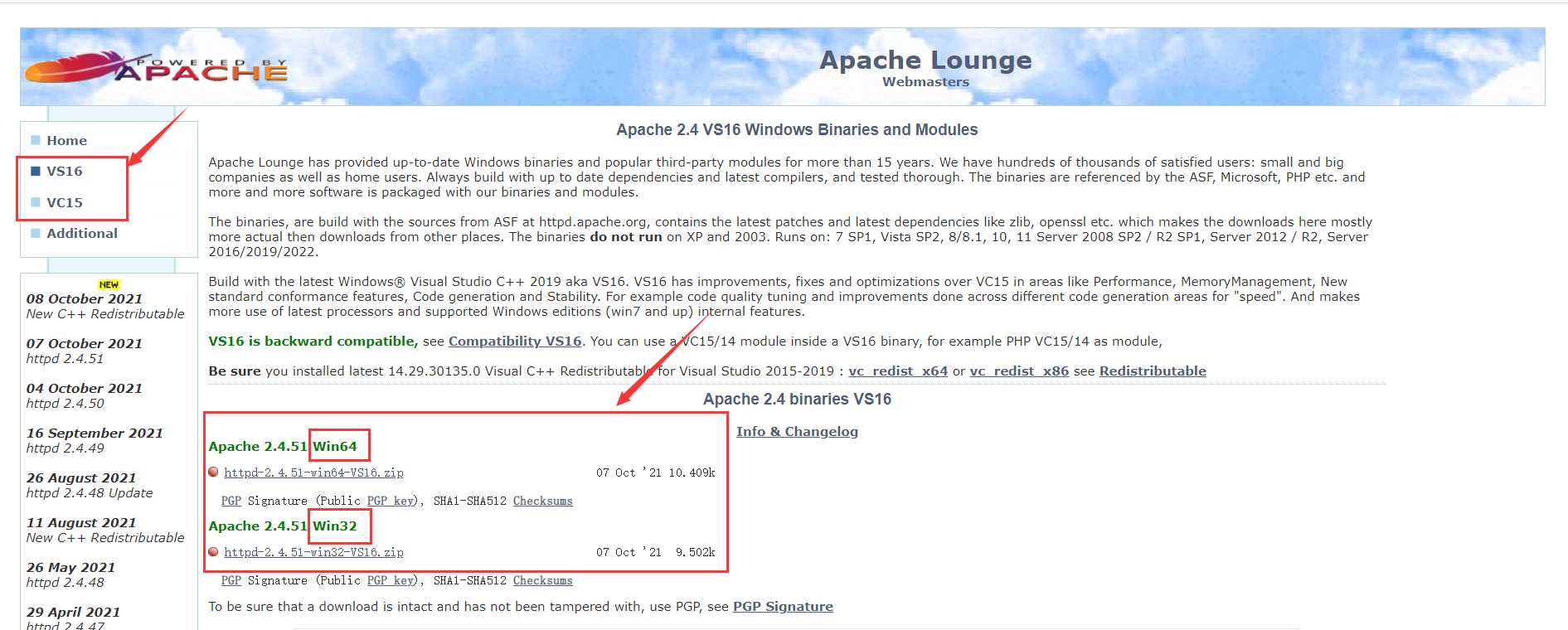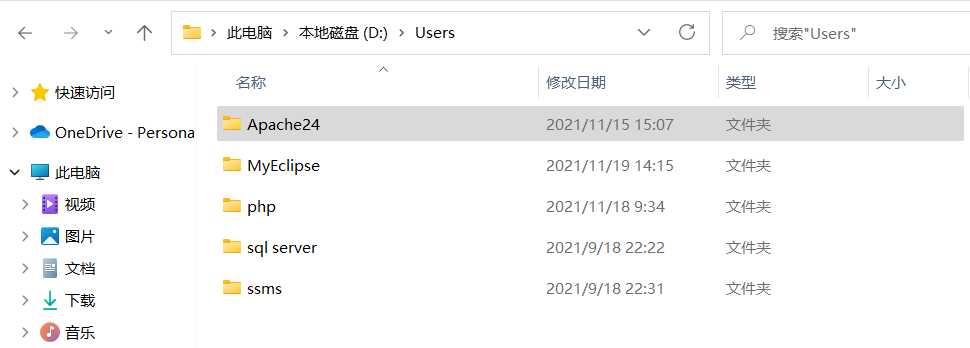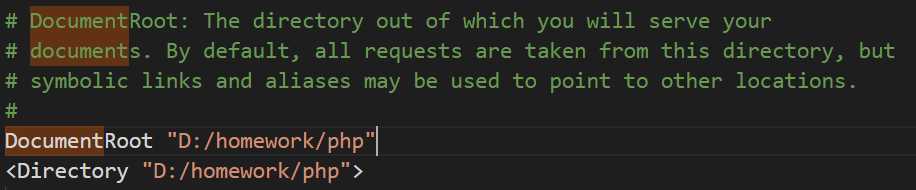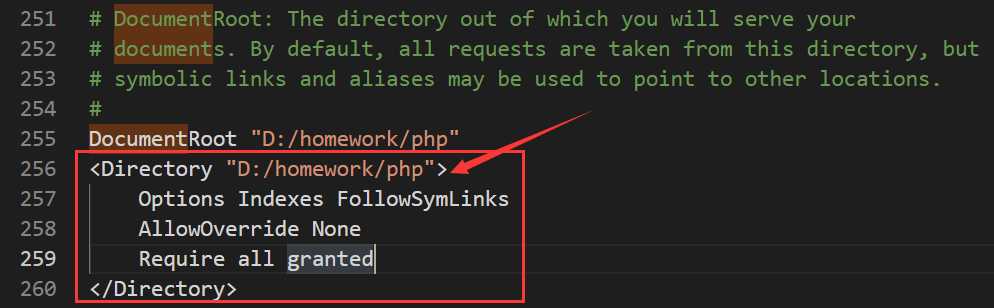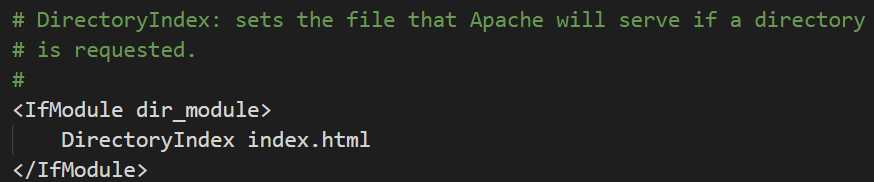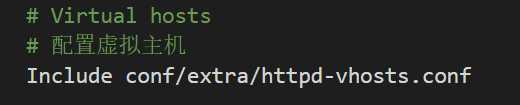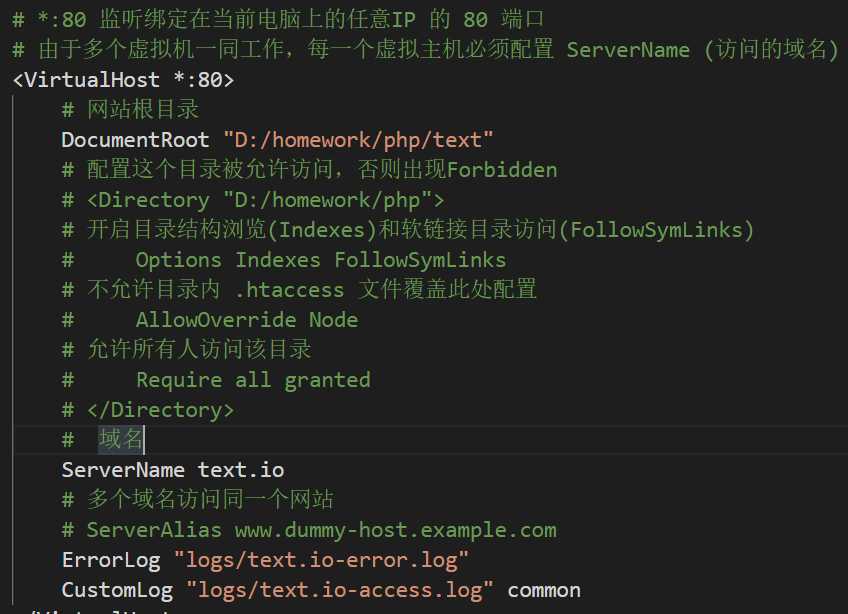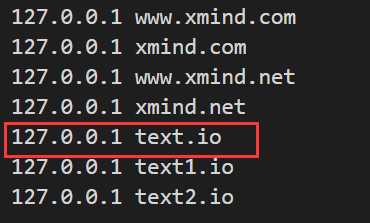一、下载
http://httpd.apache.org/download.cgi
根据自己的电脑下载不同的版本
二、安装
将安装包解压到合适位置即可
注意:最好文件夹名不包含中文且不要包含空格
- 配置
1、打开命令提示符cmd,切换到刚解压位置的bin目录下
cd D:\Users\Apache24\bin(自己的路径)
httpd -k install -n "Apache" //安装一个叫Apache的服务
此时会有拒绝访问的错误,要用管理员身份运行;打开管理员身份运行之后会报以下的错误
此时找到并打开安装目录下的httpd.conf文件,找到对应报错的位置
把安装目录改成自己Apache的安装目录,复制目录是注意 \ 改成 / 并且保存(这里需要用管理员身份进行修改),此时在命令输入
httpd -t // 测试配置文件
此时又会报错,找到相应位置更改路径,按住ctrl+d 选中相同的并一起修改
会出现syntax ok 就配置成功了;这里ServerName可以找到对应的位置并设置ServerName localhost指向本地地址,也可以先不用管,后续在弄。
2、监听端口和网站根目录的配置
2.1 监听端口
监听端口可以随意修改为任意一个未被其他程序监听的端口,可以通过设置配置文件httpd.conf中的 Listen 指令后面的数字修改。我这里默认的80端口
2.2 网站根目录
网站根目录就是存放我们网站文件的最顶层目录,通常URL中域名后面的第一个斜线对应的就是网站的根目录。
【注意】动态网站情况会比较特殊。需要单独考虑,不一定是这个规则。
默认Apache的网站根目录是安装目录中的htdocs文件夹,为了方便对网站文件管理,一般我们会将其设置在一个自定义目录中。
如果需要设置网站根目录,可以通过修改配置文件httpd.conf中的网站根目录选项切换。改了网站根目录之后需要重新启动Apache服务
改了网站根目录之后需要改下方中的目录,因为这里磁盘根目录设置了拒绝所有访问,需要在下方改变相同路径允许访问,修改之后需要***重启Apache服务***
2.3 默认文档
当客户端访问的是一个目录而不是具体文件时,服务端默认返回这个目录下的某个文档(文件),这个文档称之为默认文档。
配置文件httpd.conf中的DirectoryIndex,默认文档可以配置多个(有前到后一次去找,找到为止,如果没找到任何一个则启用目录浏览)
2.4 虚拟主机配置
如果一台机器上只有一个网站的话,没有任何问题,但是如果想要在一台机器上部署多个站点,就必须通过配置虚拟主机的方式解决。
Include conf/extra/httpd-vhosts.conf 配置的作用就将另一个配置文件引入(使其生效)
具体的操作方式就是在主配置文件httpd.conf 的注释取消。
然后找到Apache的虚拟主机的配置文件,添加一个如下的虚拟主机配置节点,然后重新启动Apache。
这个文件中有两个迷人的示例配置,可以注释掉
如果不在根目录文件下需要通过手动添加访问权限
ServerName 域名
ErrorLog/CustomLog 中的路径最好跟域名保持一致(便于寻找),修改之后***重启Apache服务***
最后在c盘找到hosts文件进行修改
C:\Windows\System32\drivers\etc 这个我电脑的路径
配置添加指向
这里修改之后可以用管理员身份运行打开命令提示符cmd输入
httpd -t测试配置文件,这样可以查看报错信息
注意:以上修改httpd.conf文件和打开命令提示符进行安装服务名称和测试配置文件要用管理员身份运行
结束语
希望这篇文章能帮助到大家。
喜欢的加个关注,点个收藏,给个赞~ 大家一起成长
今天的文章Apache详细的安装和配置分享到此就结束了,感谢您的阅读,如果确实帮到您,您可以动动手指转发给其他人。
版权声明:本文内容由互联网用户自发贡献,该文观点仅代表作者本人。本站仅提供信息存储空间服务,不拥有所有权,不承担相关法律责任。如发现本站有涉嫌侵权/违法违规的内容, 请发送邮件至 举报,一经查实,本站将立刻删除。
如需转载请保留出处:https://bianchenghao.cn/29522.html